बेसिक इनपुट / आउटपुट सिस्टम (BIOS) प्रारंभिक निम्न-स्तरीय कोड है जो आपके पीसी को पहली बार संचालित होने पर सही ढंग से शुरू करने की अनुमति देता है। कुछ पीसी उपयोगकर्ता BIOS तक पहुंचने के लिए बूटअप के दौरान एक कुंजी दबाने के निर्देश से परिचित होंगे, लेकिन विंडोज 10 BIOS मेनू में प्रवेश करने के लिए एक आसान विधि की अनुमति देता है।
यह विशेष रूप से सच है यदि आपका पीसी उपयोग कर रहा है। BIOS प्रतिस्थापन के रूप में नया, UEFI (यूनिफाइड एक्स्टेंसिबल फर्मवेयर इंटरफ़ेस) मेनू। कीबोर्ड को बार-बार दबाने के बजाय जब आपका पीसी पहली बार शुरू होता है, तो आप सीधे BIOS में प्रवेश कर सकते हैं। यहां विंडोज 10 और पुराने ऑपरेटिंग सिस्टम में BIOS दर्ज करने का तरीका बताया गया है।
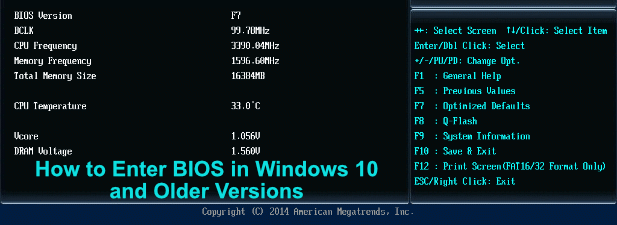
BIOS, UEFI BIOS, Legacy + UEFI: आपके पास कौन सा BIOS है?
? >पुराने पीसी में केवल एक प्रकार का निम्न-स्तरीय फर्मवेयर था जो पीसी स्टार्ट-अप-BIOS के लिए जिम्मेदार था। आधुनिक पीसी के लिए, दो प्रकार के फर्मवेयर इंटरफेस हैं, साथ ही एक तीसरा, हाइब्रिड प्रकार है जो आप भर में आ सकते हैं।
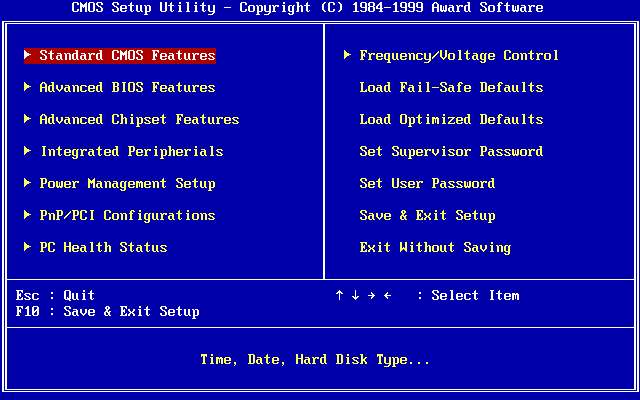
पहला खुद BIOS है - मूल और कभी-कभी संदर्भित UEFI से इसे अलग करने के लिए विरासत BIOS के रूप में। आकार में 2.1TB से अधिक की बूट ड्राइव को पहचानने में असमर्थता सहित इसकी कुछ सीमाएँ हैं। Windows XP जैसे पुराने ऑपरेटिंग सिस्टम को इसका उपयोग करने की आवश्यकता होगी।
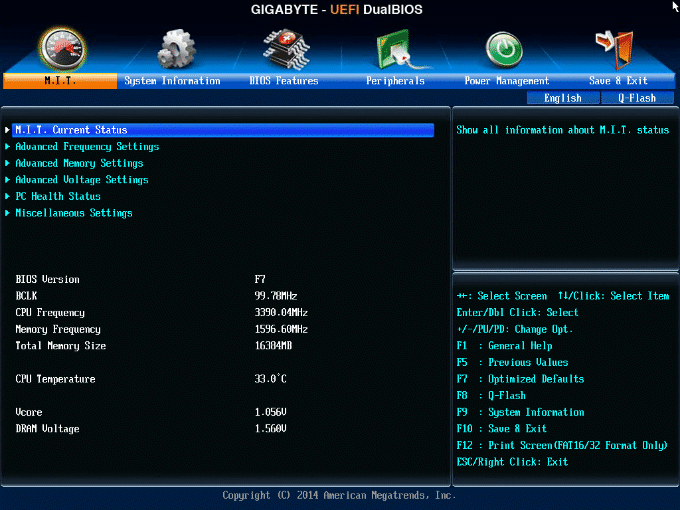
यही कारण है कि आधुनिक पीसी पुराने, पाठ-केवल BIOS इंटरफ़ेस के प्रतिस्थापन के रूप में UEFI (या UEFI BIOS) में चले गए हैं। यह तेजी से बूटिंग के लिए अनुमति देता है, आपकी ड्राइव पर एक विशेष ईएफआई विभाजन पर अपनी स्टार्टअप जानकारी संग्रहीत करता है। यह बड़ी ड्राइव, अधिक ड्राइव विभाजन का भी समर्थन करता है, और माउस समर्थन के साथ बेहतर मेनू है।
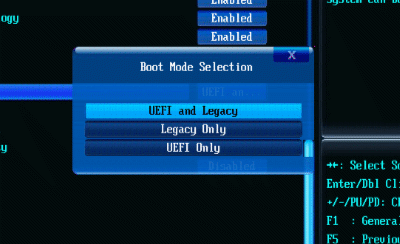
आप विरासत + UEFI (या लिगेसी / UEFI) भी देख सकते हैं In_content_1 all: [300x250250 /! डीएफपी: [640x360]->
यदि आप अनिश्चित हैं कि आप अपने पीसी पर UEFI या लीगेसी BIOS का उपयोग कर रहे हैं, तो अपने BIOS संस्करण की तलाश करें, अपने पीसी या मदरबोर्ड के लिए उपयोगकर्ता के मैनुअल से परामर्श करें, या प्रयास करें। विंडोज 10 में BIOS दर्ज करने के लिए नीचे दिए गए चरण और अपने लिए पता करें।
विंडोज 10 में BIOS कैसे दर्ज करें
UEFI BIOS तक पहुंचने के प्रयास के बजाय जब आपका पीसी पहले बूट होता है, तो कीबोर्ड कुंजी को जल्दी से टैप करके मेनू, आप सीधे बूट कर सकते हैं यदि आप विंडोज 10 चला रहे हैं। आप केवल ऐसा कर सकते हैं यदि आपका पीसी विरासत पीसी के बजाय यूईएफआई का उपयोग करता है - पुराने पीसी या विंडोज संस्करणों के लिए। अगले भाग में दिए गए निर्देशों का पालन करें।
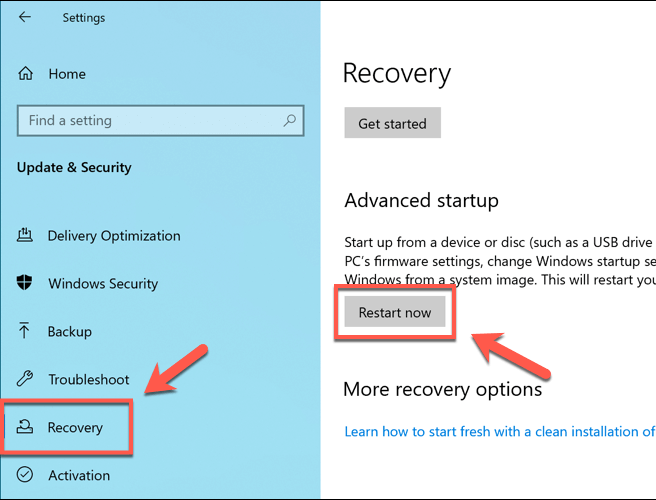 ul>
ul>
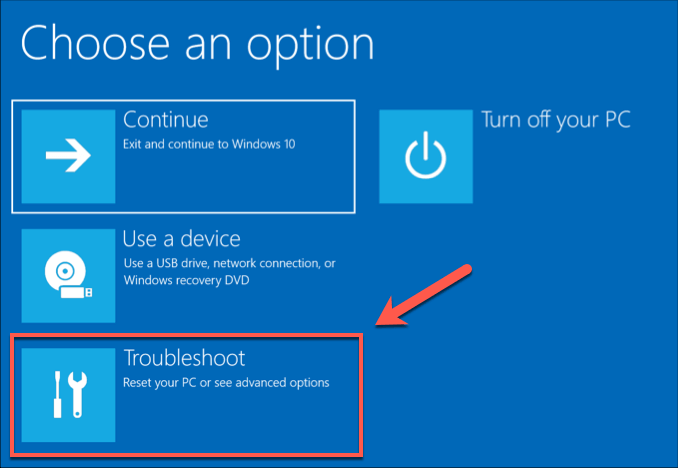
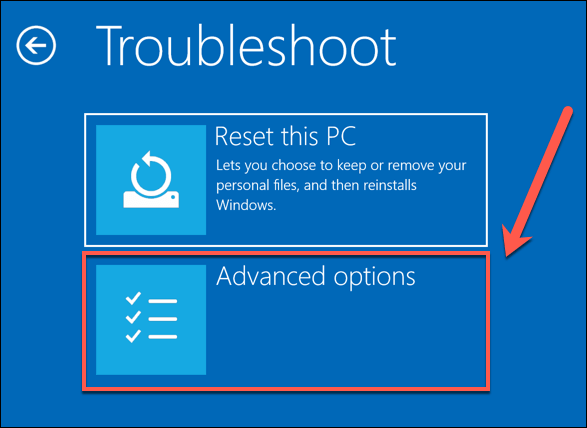
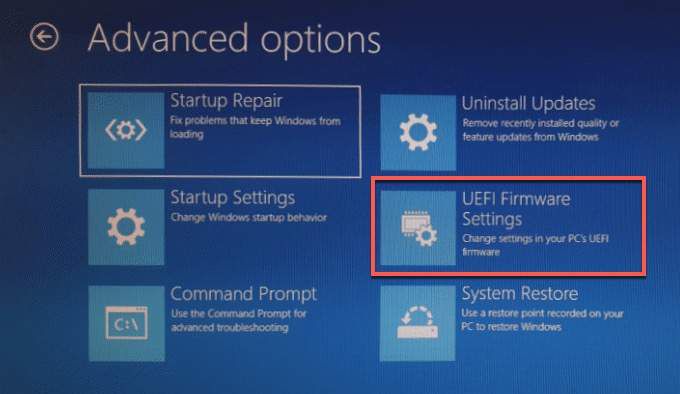
यदि आपको UEFI फ़र्मवेयर सेटिंगके लिए विकल्प दिखाई नहीं देता है, तो शायद आपका पीसी एक विरासत का उपयोग कर रहा है BIOS। जैसा कि हमने उल्लेख किया है, आप केवल यूईएफआई फर्मवेयर का उपयोग करके नए पीसी के लिए इन चरणों का पालन कर सकते हैं।
यह विंडोज 10 चलाने वाले अधिकांश आधुनिक पीसी के लिए होने जा रहा है, लेकिन यदि आप एक पुराने पीसी का उपयोग एक विरासत BIOS के साथ कर रहे हैं, तो आपको नीचे दिए चरणों का पालन करना होगा।
Windows के पुराने संस्करणों में BIOS या UEFI मेनू कैसे दर्ज करें
जबकि अधिकांश BIOS में UEFI द्वारा लीगेसी BIOS को बदल दिया गया है, कुछ उपयोगकर्ता अभी भी इसका उपयोग कर सकते हैं। । यह विशेष रूप से सच है यदि आप विंडोज 7 या विंडोज एक्सपी जैसे ऑपरेटिंग सिस्टम के साथ एक पुराने पीसी का उपयोग करने की कोशिश कर रहे हैं।
दुर्भाग्य से, BIOS मेनू में बूट करने के लिए अंतर्निहित विकल्प का उपयोग नहीं किया गया है विंडोज - आपको इसे मैन्युअल रूप से करने की आवश्यकता होगी।
यह वह जगह है जहां चीजें मुश्किल हो सकती हैं। ऐसा करने के लिए, जब आपका पीसी पहली बार चालू होता है, तो आपको बूट-अप अनुक्रम को बाधित करना होगा। आप आमतौर पर अपने कीबोर्ड पर एक निश्चित कुंजी दबाकर ऐसा करते हैं, लेकिन विभिन्न निर्माता इस प्रक्रिया के लिए विभिन्न कुंजियों का उपयोग करते हैं।
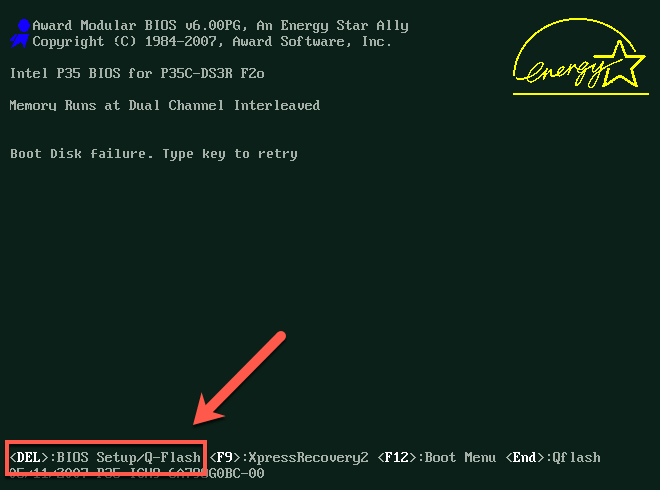
आप आमतौर पर बूट के दौरान कौन सी कुंजी को दबा सकते हैं (बहुत संक्षेप में) यदि आपके BIOS निर्देश दिखाए गए हैं तो अनुक्रम। यदि वे समय पर नहीं आते हैं, या आप उन्हें समय पर नहीं देख सकते हैं, तो प्रेस करने के लिए सही कुंजी खोजने के लिए अपने पीसी या मदरबोर्ड के लिए उपयोगकर्ता पुस्तिका की जांच करें।
आप कुछ सामान्य कुंजियों को भी आज़मा सकते हैं, जैसे ESC, Delete, F1, F2, F10या F12।आपको यह कुंजी (संभावित रूप से एक से अधिक बार) दबानी होगी, क्योंकि आपका पीसी चालू हो जाता है - यदि आप विफल होते हैं, तो अपने पीसी को बंद करें और फिर से प्रयास करें।
अगर आप BIOS मेनू में प्रवेश नहीं कर सकते हैं तो क्या करें
विंडोज में BIOS दर्ज करने का तरीका जानने के बाद एक सीधी प्रक्रिया होनी चाहिए। यदि आप अभी भी हैं हालांकि, BIOS या UEFI BIOS मेनू तक नहीं पहुंच सकते हैं, आपको यह देखने की आवश्यकता हो सकती है कि आपको क्या रोक रहा है।
अपनी सिस्टम सेटिंग जांचें, और यदि आप एक लीगेसी BIOS मेनू तक पहुंचने का प्रयास कर रहे हैं, तो जब तक आप काम नहीं करते तब तक कई कुंजी दबाएं। यदि आपका पीसी एक विरासत के साथ आया था, तो आप इसे याद नहीं रख सकते, तो आपको पहले पासवर्ड रीसेट करना होगा।
if एक यूईएफआई BIOS का उपयोग करने की आवश्यकता है और आप विंडोज में बूट नहीं कर सकते हैं, लगभग तीन बार विंडोज बूट-अप अनुक्रम को बाधित कर सकते हैं। यह विंडोज समस्या निवारण मेनू को लोड करेगा, जहां आप ऊपर सूचीबद्ध चरणों का उपयोग करके यूईएफआई में बूट कर सकते हैं।